ブログを運営していくうえや、興味を持ったIT関連のインストール、設定、動作を実際に行ったことをまとめてみました。
 携帯
携帯2段階認証のSMSが届かない!!を解消するには!!
2段階認証を行う時に、SMSが届かないときがあります。正しくSMSの設定や契約をしているのに届かないときは、迷惑メールの設定を見直します。
 Windows
WindowsWSL2(Windows Subsystem for Linux)で、Windows10にUbuntu環境を作り、GPUを認識させたい
WSL2(Windows Subsystem for Linux)で、Windows10にUbuntu環境を作り、AI関連の勉強をしようと思い立ちました。VirtualBoxで環境を作りましたが、グラフィックボードの認識の壁に阻まれました。WSL2でできるかもしれないというわずかな望みを持ち、環境構築を行いました。
 VirtualBox
VirtualBoxGust AdditionsをゲストOSにインストールして快適にする方法
Guest AdditionsをゲストOSにインストールすることで、シームレスなマウスの移動ができるようになり非常に使いやすくなります。その為のGuest Additionsをインストールする方法を説明します。
 VirtualBox
VirtualBoxVirtualBox環境にCentOS8をインストールする方法
VirtulaBoxを使用することで簡単にいろいろなOSを仮想環境に作ることができます。その方法をCentOS8をインストールすることで説明します。
 vagrant
vagrantVCCWのMailCatcherでメール送信テストする方法
VCCW環境において、メール送信テストをMailCatcherという疑似SMTPサーバを使用してテストする方法を説明します。MailChatcherの起動、停止方法から確認方法について説明しています。
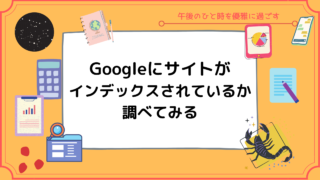 Google
GoogleGoogleにサイトがインデックスされているか調べてみる
自分の書いた記事がGoogleにどのように登録されているかを確認する方法を説明しています。どのようにインデックスされているかを確認することで検索より検索される対策をうっていけるようにしていきます。
 vagrant
vagrantvagrantとVCCW環境にjpegtran、optipng、gifsicleのインストール方法
vagrantとVCCW環境に画像最適化コマンドのjpegtranコマンド、optipngコマンド、gifsicleコマンドのインストール方法を説明しています。
 vagrant
vagrant仮想環境ツールvagrantのインストールと使い方
仮想環境ツールvagrantのダウンロードとインストール方法を説明します。Windows10にインストール後、実際に仮想環境を作って簡単に仮想環境が構築できるところを確認します。
 VirtualBox
VirtualBoxWindows10にVirtualBox(Ver6.1)をインストールする方法
Windows10に最新のVirtualBox(Ver6.1)をインストールすることで仮想環境を使えるようにします。そのインストール方法の解説をしています。